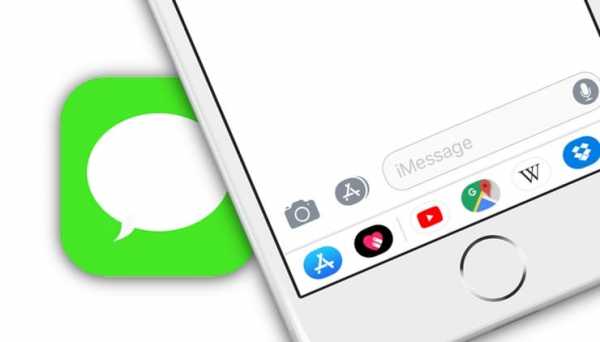Как поставить рингтон на айфон с помощью iTunes? Как поставить на айфоне мелодию
Как установить мелодию на Айфон: инструкция с фото
В музыкальной сфере практически каждый день появляются новые более современные мелодии. В связи с этим пользователи яблочной продукции хотят слушать свежие рингтоны, но не все знают, как установить мелодию на айфон. В этой статье мы поможем разобраться, как именно это сделать.

Как установить мелодию на Айфон через iTunes
Общеизвестный факт, что какой либо девайс от яблочной компании, в том числе и айфон, не позволяет использовать устройство как «убежище» для различных файлов.
Вы самостоятельно можете добавить в мобильный телефон видеоролики, музыку, приложения, но для совершения этого вам необходима программа под названием iTunes.
Для установки мелодии на айфон вам необходимо сначала запустить актуальную версию iTunes. Если на вашем персональном компьютере установлена устаревшая версия, то необходимо произвести ее обновление.
При обновлении происходит исправление ошибок, допущенных в более ранних версиях и, потому, разработчики всегда рекомендуют обновлять iTunes. Обновление – процесс не сложный, но в свою очередь,очень важный.
Необходимо просто запустить iTunes и нажать кнопку «Обновить», при этом, не забудьте поставить галочку возле надписи «Принять пользовательское или лицензионное соглашение», произвести выбор из списка инструментов iTunes, для которых активны обновления и затем подтвердить согласие на установку путем нажатия на надпись «Установить».
Для инициирования процесса обновления необходимо произвести запуск iTunes на своем персональном компьютере и выполнять последовательность действий, указанных в инструкции.
На дисплее обновление будет иметь следующий вид:


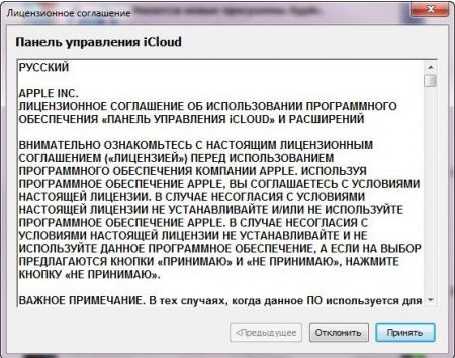



Вот и все, вы произвели обновление iTunes. Вы можете осуществить обновление вручную, но это более кропотливое и долговременное занятие, поэтому рекомендуем воспользоваться вышеописанным методом обновления iTunes.
Итак, вернемся к установке мелодии. После загрузки iTunes в меню «Файл» выберете пункт «Добавить файл в медиатеку».

Теперь необходимо найти файл мелодии, который вы создали раньше. Не забывайте, что расширение файла должно быть .m4r, иначе, iTunes не распознает его и среди мелодий он не появится.
Затем в главном меню вам необходимо перейти на страничку «Звуки», где увидите мелодию, которую загрузили.
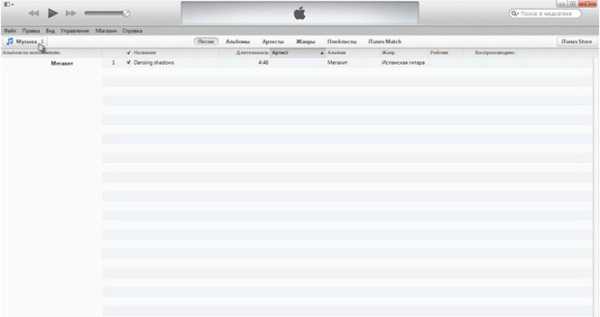


Подключаете свой Айфон к персональному компьютеру, далее переходите на страничку настроек мобильного телефона с выбором параметров синхронизации звуков. Осуществляете установку галочки возле надписи «Синхронизировать звуки». Далее выбираете параметр «Все звуки» или можете выбрать «Выбранные звуки». При выборе синхронизации только выбранных звуков, вам будет дан список загруженных ранее в медиатеку мелодий, которые вы можете загрузить в свой iPhone.


В нижнем правом углу окна iTunes вам необходимо нажать клавишу «Применить» для осуществления процесса синхронизации.
Скорость синхронизации зависит от возможностей вашего гаджета. Дождавшись окончания синхронизации, рингтон окажется загруженным в память iPhone и, при этом, будет доступен в настройках вашего мобильного телефона для установки в качестве мелодии на звонок.
У данного метода имеется существенный минус — для загрузки файла с музыкой в память вашего гаджета необходимо провести синхронизацию iPhone с iTunes, на что требуется длительное время. Учитывайте то, что скорость синхронизации зависит от давности обновления iTunes и содержимого медиатеки.
Как установить мелодию на айфон с помощью iFunBox
Файловый менеджер iFunBox позволяет установить мелодию на айфон без синхронизации, что экономит время пользователя телефона. При помощи программы iFunBox вы можете:
- полностью управлять файловой системой вашего мобильного телефона, включая копирование файлов как с него, так и на него;
- также осуществлять управление файлами, как в Windows Explorer так и при помощи технологии Drag & Drop, то есть файл можно перетащить мышкой, при этом, вам не придется «обращаться к системе». Это очень удобно и быстро для пользователей;
- возможна установка различных софтов, включая всем известные файлы с расширением .ipa;
- производить загрузку обоев. Эта программа поддерживает большое количество различных современных форматов. Она обустроена конвертатором;
- осуществлять загрузку музыки, видеозаписей и многого другого с высокой скоростью;
- использовать свой айфон в виде флеш-памяти, при этом имеете возможность переносить в них необходимые файлы.
Для установки мелодии на айфон при помощи iFunBox сначала вам необходимо произвести скачивание этой программы с официального сайта.
Имеются две версии программы — для операционных систем Windows и для MAC OS X. Производите выбор необходимой версии, затем производите скачивание файла на свой персональный компьютер. Скачивание iFunbox осуществляется бесплатно.
После того как программа скачана на ваш ПК вам необходимо произвести ее запуск, затем в горизонтальной панели навигации программы найдите вкладку «Quick Toolbox» и перейдите на нее.

Вы увидите три категории, одна из них «Import Files and Data», она вам и нужна. Из ряда имеющихся значков, необходимо нажать на значок «User Ringtone», что в переводе на русский язык обозначает «Пользовательский рингтон».
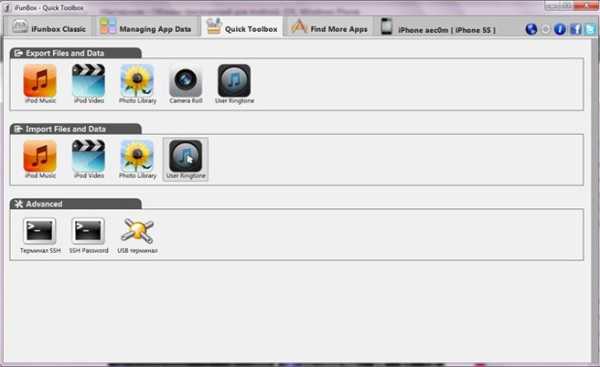
Перед вами появится окошко, где вам необходимо нажать «Click here to browse music files», что в переводе обозначает «Нажмите сюда, чтобы выбрать музыкальный файл». Теперь вы ищите на жестком диске созданный рингтон. Не забывайте, что он должен иметь расширение .m4r или программа его просто не распознает в виде рингтона. Также можно сделать все еще намного проще, для чего необходимо взять в проводнике файл музыки и переместить в окно «Or, drop music files here», что в переводе обозначает «Или, бросьте файл сюда».

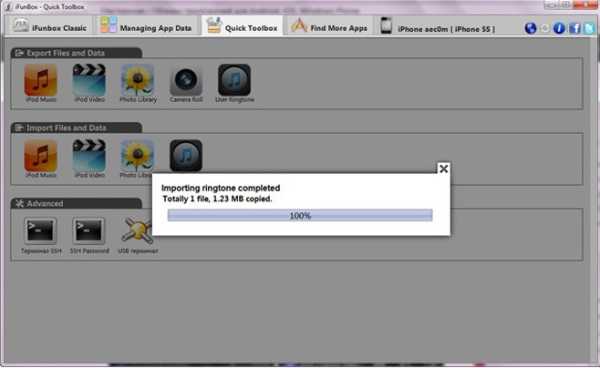
Вот и все готово, теперь ваш рингтон перенесен в память iPhone и доступен в настройках как мелодия звонка.
Описанный метод установки мелодий на айфон при помощи iFunBox имеет значительные преимущества:
- пользователь осуществляет минимальное количество действий;
- не нужно производить синхронизацию гаджета с персональным компьютером, что обеспечивает минимальные затраты времени на установку мелодии.
Теперь вам осталось поставить загруженную мелодию на звонок вашего мобильного телефона, а для этого необходимо осуществить несколько достаточно простых действий: на своем мобильном в меню найдите «Настройки», затем в подменю «Звуки» и перейдите к пункту «Рингтон».
В списке рингтонов вам необходимо определить свою мелодию и поставить возле нее галочку. Теперь точно все, при входящем звонке на вашем Айфоне будет звучать выбранная вами мелодия.
planshetelefon.com
Как через iTunes поставить рингтон на Айфон 4, 4s, 5, 5s, 6, 6s, 7, 8 и iPhone X
Пользователи, которые впервые приобрели себе iPhone часто не могут разобраться, как поставить на рингтон собственную мелодию. Дело в том, что на iPhone есть некоторые ограничения, которые касаются рингтонов. Например, они должны быть сохранены в формате M4R, а их длительность не должна превышать 40 секунд.
В данном материале вы узнаете, как создать подходящий рингтон для iPhone и как его поставить на звонок. Статья будет полезной для пользователей всех современных моделей iPhone, включая iPhone 4, 4s, 5, 5s, 6, 6s, 7, 8 и iPhone X.
Как создать рингтон для iPhone через iTunes
Как уже было сказано выше, рингтон для Айфон должен иметь формат M4R, обычные MP3 файлы или музыка в других форматах не подойдет. Поэтому для того чтобы использовать имеющуюся у вас песню в качестве рингтона, ее нужно сначала подготовить. Сделать это можно по-разному, сначала расскажем, как это делается с помощью Айтюнс.
Начнем с того, что композиция, которую вы хотите поставить на рингтон, должна находиться в медиатеке iTunes. Если она уже там, то все отлично, можете приступать к подготовке рингтона. Если нет, то сначала загрузите ее в медиатеку. Для этого откройте раздел «Музыка» в iTunes и перетащите в него нужные файлы либо воспользуйтесь меню «Файл – Добавить файл в медиатеку». Более подробно о том, как загружать музыку в медиатеку Айтюнс можно почитать в этой статье.
После того, как композиция была добавлена в медиатеку по ней нужно кликнуть правой кнопкой мышки и выбрать вариант «Сведения о песне».

В результате откроется окно с информацией о выбранной песне. Здесь на вкладке «Параметры» можно выполнить обрезку песни. Для этого включите опции «Начало» и «Конец» и укажите время, которое послужит началом и концом вашего рингтона. Отрезок времени нужно выбирать таким образом, чтобы он не превышал 40 секунд, иначе Айфон не сможет определить его как рингтон. После обрезки не забудьте нажать на кнопку «Ок».

После этого возвращаемся в медиатеку Айтюнс и снова выделяем файл, который должен стать рингтоном для Айфона. При этом не обращаем внимания на то, что после обрезки длительность композиции не изменилась, так и должно быть. Выделив файл открываем меню «Файл» и выбираем «Конвертировать – Создать версию в формате AAC» (в некоторых версиях iTunes данное меню называется «Преобразовать — Создать версию в AAC»).

В результате рядом с изначальной композицией в медиатеке появится ее копия. При этом длительность нового файла уже будет такой, как мы указывали ранее.

Теперь нужно кликнуть правой кнопкой по обрезанной версии композиции и выбрать «Показать в Проводнике Windows».

После этого откроется папка в которой находится обрезанная версия композиции. При этом данный файл будет иметь расширение m4a. Для того чтобы его можно было использовать в качестве рингтона для Айфона его расширение нужно изменить на m4r или проще говоря переименовать так, чтобы в конце файла было m4r, а не m4a.
Если у вас не отображаются расширения файлов, то вам нужно изменить параметры Проводника Windows. Для этого откройте меню «Пуск» и введите поисковый запрос «Параметры папок» если у вас Windows 7 или запрос «Параметры проводника» если у вас Windows 10.

В параметрах Проводника нужно прейти на вкладку «Вид», отключить опцию «Скрывать расширения» и сохранить настройки нажатием на кнопку «ОК». После этого можно будет изменить расширение рингтона с m4r на m4a.
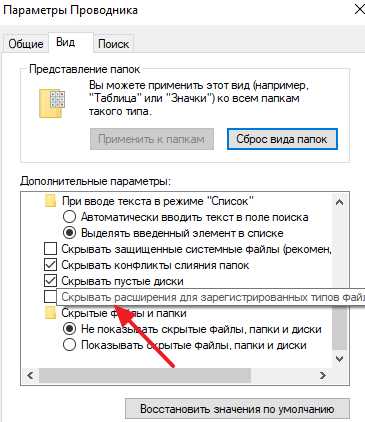
После изменения расширения рингтон готов, его можно загружать в пам’ять Айфона. О том, как это делается будет рассказано в конце статьи. А пока альтернативный способ создания рингтонов, без использования программы Айтюнс и без переименования файлов.
Как создать рингтон для iPhone без iTunes
Если вас не получается разобраться с описанным выше способом создания рингтона, то вы можете пойти по-другому пути. Рингтон для Айфона можно создать с помощью онлайн конвертера http://www.mp3cut.ru/.
Для этого зайдите на сайт mp3cut.ru и кликните по кнопке «Открыть файл».

После этого откроется окно для выбора файла. Здесь нужно выбрать композицию для рингтона и нажать на кнопку «Открыть».
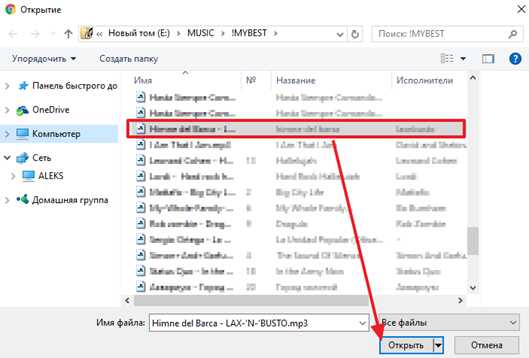
После этого выбранная вами композиция откроется в интерфейсе mp3cut.ru. На этом этапе вам нужно обрезать композицию таким образом, чтобы получить рингтон длиной не больше 40 секунд. Для этого разместите синие метки в начале и конце отрезка, который должен стать рингтоном.
После этого активируйте опцию «Рингтон для iPhone». Таким образом вы сообщите сайту, что хотите получить рингтон именно в формате m4r.
Теперь, для того чтобы получить готовый рингтон, нажимаем на кнопку «Обрезать».
Дальше сайт вырежет выбранный вами отрезок композиции, сохранит его в формате m4r и предложит его скачать.

В конце нужно будет просто нажать на кнопку «Скачать» и загрузить на компьютер готовый к использованию рингтон для Айфона.
Как поставить рингтон на iPhone
Каким бы способом вы не получили рингтон в формате m4r в конце его все равно нужно загрузить его в память Айфона. В последних версиях iTunes это делается достаточно просто. Для этого нужно запустить iTunes, подключить Айфон к компьютеру и нажать на иконку устройства, которая появится в левом верхнем углу программы Айтюнс.

После этого нужно перейти в раздел «Звуки» и просто перетащить в список рингтон в формате m4r.

Загрузка рингтона начнется автоматически сразу после перетаскивания. После завершения загрузки вам останется только поставить данный рингтон на звонок Айфона. Для этого нужно открыть настройки и перейти в раздел «Звуки».

После чего нужно открыть подраздел «Рингтон» и выбрать один из доступных рингтонов.

Если все было сделано правильно, то в списке рингтогов появится композиция, которую загрузили через iTunes.
smartphonus.com
Как поставить рингтон на айфон, если хочется изменить мелодию
Все поклонники американского гиганта мобильного рынка прекрасно знают, что при попытке поставить любимую мелодию на айфон сталкиваешься с проблемой. Можно поставить только предустановленные музыкальные композиции, которые не всегда по нраву. Попробуем разобраться, как поставить рингтон на айфон.

Специфика операционной системы айфона
Первым делом нужно упомянуть об особенностях программного обеспечения продуктов компании "Эппл". На всех них установлена ИОС, ее главное отличие от более распространенного ПО Андроид в том, что на гаджетах под управлением второй программы возможно установление на телефон всевозможного софта, скачанного не только из "Плей Маркета", но и из других источников. На аппаратах под управлением ИОС такое в принципе невозможно. Все, что можно установить на айфон, возможно скачать только из официального магазина - "Апп стор", а в случае с мелодиями и разнообразными медиафайлами еще используется Itunes. Конечно, это не всегда удобно и оправдано, но такова политика компании из Калифорнии. Поэтому возможности того, как поставить рингтон на айфон, лимитированы. Дело в том, что компания в первую очередь беспокоится о безопасности данных, находящихся на устройстве, а сторонние источники приложений часто являются вредоносными, а кроме того, имеет значение коммерческая составляющая.

Первый способ установить рингтон
Но выход есть: поставить рингтон на айфон 4 можно, применяя специальные программы, которые расположены в магазине приложений "яблочной" компании. Многие из них бесплатны, но с помощью них можно установить любимую мелодию на звонок аппарата. Для начала нужно скачать на ваш гаджет одну из таких программ, к примеру, это может быть программа «Pimp your sound». Установив на телефон, ее нужно открыть. В меню этого приложения есть три раздела, из которых необходимо выбрать «Ringtone maker», далее нужно указать мелодию из вашей коллекции на айфоне. Программа самостоятельно ее обработает, вам останется только сохранить ее. Необходимо отметить, что продолжительность рингтона ограничена сорока секундами. Это только половина дела. Для того чтобы установить мелодию, пользователю нужно иметь учетную запись в itunes. Подсоединив телефон с помощью кабеля к компьютеру, вы совершаете синхронизацию своего гаджета со своей записью, сохраняете там мелодию, переносите ее на свое устройство и в финале ставите ее на звук звонка. Вот как можно поставить рингтон на айфон одним способом.
Джейлбрейк как способ изменить мелодию звонка на айфоне
Есть и второй способ достичь аналогичного результата. Для этого вам нужно убедиться в версии вашего ПО. Если вы его обновили, то есть большая вероятность безуспешности этой попытки. Дело в том, что со временем технические параметры ИОС устаревают, и в них можно найти изъяны, чем и пользуются программисты сторонних компаний. Рингтон на айфон-5 поставить можно именно таким способом. Однако вы рискуете потерять при этом ваши данные, поэтому перед процедурой необходимо выполнить резервное копирование системы. Как поставить рингтон на айфон с помощью процедуры джейлбрейка? Для операции, которая не поддерживается "Эппл", но позволяет получить полный доступ к файловой системе, нужно скачать программу "Эвазион", затем запустить ее на своем аппарате. Если все прошло успешно, то на вашем айфоне появится новая иконка. Это "Сидия" - магазин приложений, и с этого момента вы сможете устанавливать на свой гаджет сторонние приложения. Этими двумя способами исчерпываются возможности того, как поставить рингтон на айфон.
fb.ru
Как поставить мелодию на звонок iphone. 4PDA.biz

Чтобы каждый раз, услышав знакомую мелодию, не хвататься за карман с телефоном, или наоборот, установите для iPhone собственный рингтон. Сделать нужный звонок можно самим, из музыкальных композиций .mp3. Или скачав уже готовый файл из интернета.
Мелодия на звонок iphone должна быть в формате .m4r – специальном формате для рингтонов, а длительность композиции не превышать 40 секунд. Рингтоны можно создавать в специальных приложениях, с помощью онлайн-сервисов в интернете или прямо в iTunes (см. как сделать рингтон для iphone и как установить рингтон на iphone).
Для работы с мелодиями звонка в iTunes даже предусмотрена отдельная вкладка “Звуки” (в старых версиях iTunes “Рингтоны”).

Если в iTunes отсутствует пункт “звуки” (по умолчанию она отключена чтобы не мешать владельцам айпадов и айподов), откройте настройки и в разделе основные поставьте галочку рядом с пунктом “звуки”. Сохраните настройки нажав “ОК”.

Чтобы добавить новый рингтон, откройте эту вкладку “Звуки” и перетащите в iTunes файлик рингтона, либо нажмите в верхнем меню “Добавить файл в медиатеку” и выберите файл в проводнике.

Теперь подключите iPhone к компьютеру c помощью USB-кабеля или, при наличии прошивки выше 5.0, по wi-fi, выберите его в списке устройств.
Нажмите кнопку “Звуки” в верхнем неню.

На этой страничке включите пункт “Синхронизировать звуки“. По умолчанию в iPhone будут синхронизированы все мелодии для звонков которые есть в iTunes. Для этого просто нажмите “Применить” в правом нижнем углу программы.

Но можно самим выбрать, какой именно вы хотите закачать звонок на iphone. Для этого выберите пункт “Выбранные звуки” и в появившемся ниже списке, отметьте галочками те рингтоны, которые вы хотите синхронизировать с iPhone.
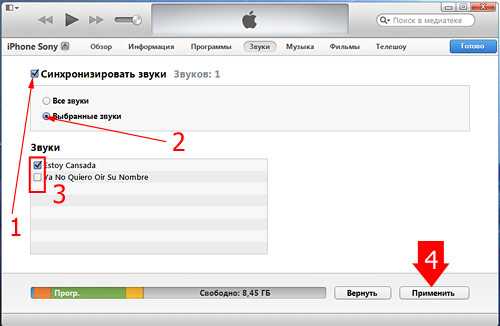
После этого нажмите внизу кнопку “Применить“.После синхронизации телефона вы сможете поставить свою любимую музыку на звонок iphone и назначить ее любым контактам из телефонной книги.
Как поставить звонок на iPhone
Чтобы поставить вашу готовую музыку на звонок в iphone, откройте на телефоне приложение “Настройки“. Нажмите “Звуки” в следующем окне “Рингтон“. Появится список рингтонов установленных на вашем телефоне. Созданный вами будет самым первым. Нажмите на него, справа отобразится галочка. Таким образом вы поменяли звонок на iPhone, установив вашу мелодию вместо “Маримба”.
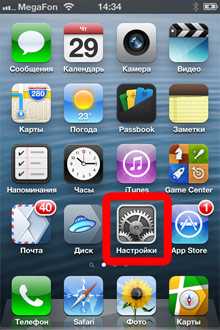



Кроме того, можно поставить свою песню на звонок iphone для каждого контакта. Для этого откройте Контакты в приложении телефон, выберите абонента, чей звонок должен отличаться от остальных, нажмите Изменить. Промотайте экран вниз к полю Рингтон, чтобы установить музыку на звонок. Количество контактов с уникальными рингтонами также неограниченно.
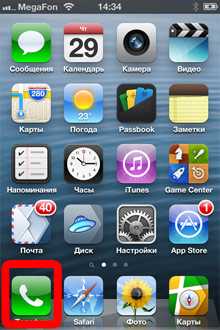


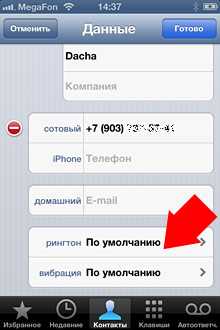

Поставить звонок на iphone 4, iphone 4s и iphone 5 можно по этому же принципу.Теперь вы не перепутаете звучание своего айфон ни с чьим другим, а звонки от особо важных персон будете узнавать с первой же секунды.
А можно попроще…
Если все вышеописанное вызывает у вас ужас, но свой звонок все же поставить хочется, то есть вариант приобрести рингтон за деньги в официальном магазина iTunes Store.Поставить рингтон на смартфон можно несколькими движениями пальцев, без «пляскок с бубном» и подключением к компьютеру, правда за это придется заплатить. Вот простая инструкция как установить рингтоны для iPhone из iTunes Store.Конечно, там может и не быть нужной вам мелодии, но основные хиты точно присутствуют. Как поставить мелодию на звонок iphone
4pda.biz
Как поставить свою мелодию на звонок iPhone (айфона)
На первый взгляд может показаться, что нет ничего сложного в том, чтобы установить собственную необходимую мелодию на звонок iPhone, однако в действительности это можно сделать лишь при использовании подключения к персональному компьютеру и программы iTunes. Ввиду того, что закачка своей мелодии через iTunes является платной, большинство пользователей продолжает использовать в своих смартфонах стандартные рингтоны, хотя в действительности, установить свою собственную мелодию не представляет особого труда. Сегодня я хочу рассказать о том, как установить свою мелодию на звонок iPhone не прибегая к покупке.Инструкции по установки своей мелодии на звонок iPhone
Для начала, необходимо произвести подключение вашего смартфона к персональному компьютеру, после чего запустить программу iTunes. В верхнем меню программы необходимо перейти в пункт «Файл» и выбрать подпункт добавления файла в библиотеку, после чего выбираем ту мелодию, которую впоследствии и будем устанавливать в качестве рингтона.
На следующем этапе необходимо выбрать закачанную нами мелодию и запомнить 38-секундный интервал времени – время начало и время конца, поскольку мелодия, устанавливаемая на звонок смартфона от Apple, не может быть продолжительностью более чем в 38 секунд.

Очередной шаг процесса установки своей мелодии на звонок смартфона от Apple, заключается к том, что нужно щёлкнуть правой кнопкой мыши на выбранной нами мелодии, выбрать пункт «Информация», перейти в появившемся меню на вкладку «Параметры», и в пунктах «Старт» и «Время остановки» указать временной интервал нашего будущего рингтона и закрыть диалоговое окно нажав кнопку «Ок». Необходимо подчеркнуть тот факт, что сама мелодия обрезаться не будет, а установка соответствующих параметров необходима лишь для самого звонка.
Следующим этапом, попав в окно iTunes, нужно вновь щёлкнуть правой кнопкой мыши на выбранной нами мелодии и выбрать пункт создания версии в формате .aac, результате чего, в программе появится уже обрезанный фрагмент будущей мелодии.

Впоследствии, ввиду того, что мобильное устройство для мелодии на звонок понимает исключительно формат .m4r, нам потребуется переименовать созданный нами урезанный файл мелодии согласно требованиям мобильного устройства. Для этого, нужно однократно кликнуть на обработанной ранее мелодии правой кнопкой мыши и выбрать появившийся пункт «Показать в проводнике Windows».
Как видно, формат будущей мелодии представлен расширением .m4a, вследствие чего производим переименование формата, удалив старое расширение .m4a, и присвоив новое .m4r.Наконец, на заключительном этапе потребуется удалить из iTunes урезанную мелодию, затем добавить в программу переименованный нами в формат .m4r музыкальный файл.

После того, как данный процесс выполнен, потребуется синхронизация компьютера с iPhone, и мелодию можно будет поставить на звонок вашего мобильного аппарата, для чего необходимо на смартфоне выбрать пункт «Настройки», затем перейти в раздел меню «Звуки» и нажать на пункт «Рингтон».

Благодаря довольно простым действиям, можно самостоятельно снабдить свой iтелефон различными мелодиями, причём принцип и последовательность действий того, как установить свою мелодию на звонок не изменится, будь то одна мелодия, или же несколько.
droidway.net
Как поставить рингтон на айфон с помощью iTunes?
09.07.2015, Опубликовано в iOS, iPhone, iTunes, Полезное |просмотров: 45 183
Внимание! с выходом iTunes 12.7 процедура создания рингтонов для iPhone (iPad) несколько изменилась. Более подробно читайте здесь
«Закрытость» iOS обеспечивает исключительную безопасность. «Взломать» данные на вашем девайсе сможет разве что опытный хакер. Однако высокая защищенность имеет ряд побочных эффектов. Такая обыденная, на первый взгляд, задача, как поставить рингтон на айфон может быть сопряжена с некоторыми трудностями у новичков, имеющих дело с продукцией Apple с недавних пор.

Главный нюанс, который следует заранее определить, это с какого момента будет воспроизводиться мелодия. Максимальная ее продолжительность ограничивается 38 секундами. Для этого в любом плеере сориентируйтесь, с какого момента песни начинается желаемая мелодия и где она будет заканчиваться. В дальнейшем это позволит сократить временные затраты.
Пошаговая инструкция по установке мелодии
Итак, чтобы поставить рингтон на iPhone вам понадобится: компьютер с установленной на нем iTunes (если у вас Windows), на Mac OS X все уже стоит по умолчанию, сам телефон с кабелем и, собственно, желаемая песня. Для удобства, трек лучше поместить на рабочий стол вашего Mac (ПК).
Открываем айтюнс и добавляем композицию в медиатеку. Для этого нажмите на меню в левом верхнем углу окна программы, и выберите «Добавить в медиатеку».

Идем на рабочий стол и находим желаемый файл.
 После того как трек отобразится в медиатеке, нажимаем правой кнопкой мыши на него и выбираем пункт «Сведения».
После того как трек отобразится в медиатеке, нажимаем правой кнопкой мыши на него и выбираем пункт «Сведения».
 В открывшемся меню находим «Параметры» и выставляем время, с которого будет воспроизводиться рингтон, и момент когда воспроизведение закончится. В чекбоксах напротив временных данных должны появиться галочки. Жмем ОК.
В открывшемся меню находим «Параметры» и выставляем время, с которого будет воспроизводиться рингтон, и момент когда воспроизведение закончится. В чекбоксах напротив временных данных должны появиться галочки. Жмем ОК.
 Далее, снова жамкаем по файлу правой клавишей и выбираем пункт «Создать версию в формате AAC».
Далее, снова жамкаем по файлу правой клавишей и выбираем пункт «Создать версию в формате AAC».

Внизу, под исходной композицией, появится обрезанная ААС версия. Перетаскиваем ее на рабочий стол.
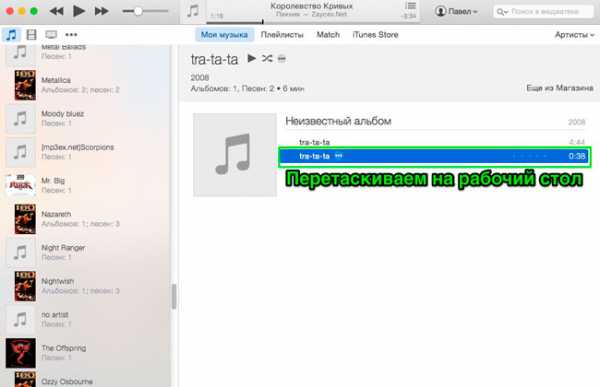
И вот на этом месте пути Windows пользователей и Маководов ненадолго расходятся.
Форматные трудности: меняем расширение
Если у вас Windows
Нажимаем на перенесенную на рабочий стол композицию все той же правой кнопкой и выбираем «Показать в Проводнике Windows».
Если в процессе установки рингтона на iPhone в появившемся окне проводника в конце имени файла не отображается расширение «m4a», то проделайте следующие действия:
В проводнике идем по пути: кнопка Alt=>«Сервис»> «Параметры папок» > Вид. В нижней части появившегося окна убираем галочку со «Скрывать расширения зарегистрированных типов файлов» и жмем ОК.
 Видим, что формат желаемой мелодии отображается как .m4a. Жмем на него правой кнопкой, выбираем переименовать, а затем меняем расширение на .m4r и подтверждаем свой выбор.
Видим, что формат желаемой мелодии отображается как .m4a. Жмем на него правой кнопкой, выбираем переименовать, а затем меняем расширение на .m4r и подтверждаем свой выбор.

Если у вас Mac
Открываем Finder и идем по пути настройки > дополнения, убеждаемся что стоит галочка на пункте «Показывать все расширения имен и файлов» (если нет, то ставим).

Теперь возвращаемся к нашей AAC нарезке щелкаем по ней один раз, а затем нажимаем enter и переименовываем расширение .m4a на .m4r

Если долго мучиться – что-нибудь можно поставить на звонок
Если вы дошли до этого момента, то почти сумели поставить рингтон на iPhone. Осталось несколько простых шагов.
Внимание! Перед тем как залить .m4r нарезку обратно в iTunes предварительно удалите оттуда исходную версию композиции и версию AAC. Это важно.

Отлично! Теперь заливаем в iTunes (как делали в начале) нашу нарезку с новым расширением m4r.
Подключаем айфон к Mac (ПК) и открываем свои данные нажатием на значок айфона в iTunes.
 В меню «Звуки» отмечаем галкой файл и жмем «Применить».
В меню «Звуки» отмечаем галкой файл и жмем «Применить».
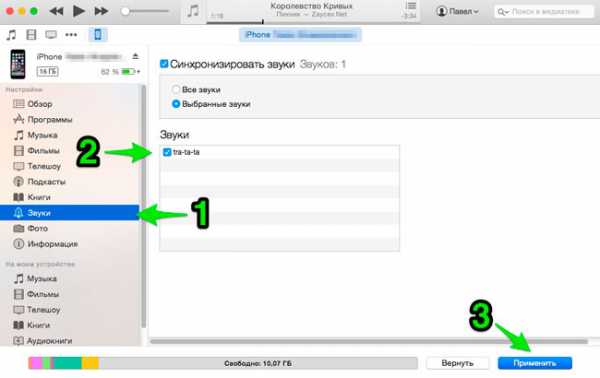
Затем «Синхронизировать».

На этом взаимодействие с телефона с компом окончено, можете отключать.
Завершаем «эпопею» в настройках
Для завершения нашей истории с установкой рингтона откройте меню настроек на айфоне, выберите пункт Звуки > Рингтон и, обнаружив там свою мелодию, вскиньте победоносно вверх кулак. 🙂

Хотите узнать как перенести медиафайлы с Mac на iPhone при помощи айтюнс? Тогда вам сюда
На устройствах, управляемых, например, андроидом эта процедура заняла бы гораздо меньше времени. Однако, до уровня надежности и защиты данных пользователя, который предоставляет Эппл, конкурентам еще очень далеко. Тем более что, проделав процедуру один раз, в дальнейшем вы будете с ней справляться за 2 минуты.
Лучшая благодарность для автора, это рассказать другим об этом скромном мануальчике в соц. сетях. Жмите не стесняйтесь!
Похожие записи: Filter by Post type Category Полезное iPhone Софт Mac iOS Sort by Title Relevanceproyabloko.com